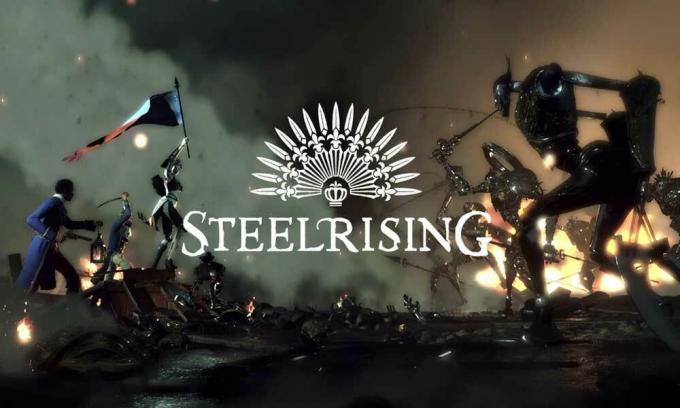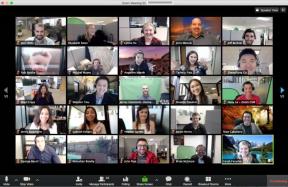2. Excluir dados de jogos salvos
Bem, dados de jogos corrompidos ou ausentes também podem causar vários problemas com o travamento no console PlayStation. Recomendamos que você exclua os dados do jogo salvo no console PS5 ou Xbox para verificar o problema.
Para PS5:
- Vou ao Definições menu > Selecionar Armazenar.
- Escolher Dados salvos > Selecionar Ascensão de aço.
- aperte o Opções botão no controlador > Selecione os arquivos de dados do jogo salvos (um ou vários).
- Acertar Excluir e confirme a tarefa para completá-la.
- Uma vez feito, certifique-se de reiniciar o console para aplicar as alterações.
Todos os arquivos do jogo Steelrising salvos localmente serão excluídos do seu console PlayStation. Mas não se preocupe. Como você está online, todos os dados do jogo salvos estarão lá. Isso deve corrigir o Steelrising Crashing nos consoles PS5 ou Xbox.
Para Xbox Cloud Saves:
- De Casa cardápio, selecione Meus jogos e aplicativos.
- Certifique-se de destacar o Ascensão de aço jogo > Pressione o Cardápio botão no seu controlador.
- Em seguida, selecione Gerenciar jogos e complementos.
- Selecione os Dados salvos caixa, em seguida, escolha os dados do Steelrising que você deseja excluir.
- Confirme o processo de exclusão e aguarde.
- Uma vez feito, reinicie o console para aplicar as alterações.
Para Xbox Local Saves:
Se, no caso, seus arquivos ou dados do jogo permanecerem no armazenamento do console, tente seguir as etapas abaixo.
- aperte o Xbox botão no seu controlador para abrir o Guia cardápio.
- Selecionar Perfil e sistema > Definições > Sistema > Armazenar.
- No Gerenciar dispositivos de armazenamento tela, selecione.
- Limpar jogos salvos locais: Isso exclui os jogos salvos no disco rígido, mas eles ainda serão salvos na nuvem.
Além disso, você pode seguir os passos abaixo:
- aperte o Xbox botão no seu controlador para abrir o Guia cardápio.
- Selecionar Perfil e sistema > Definições > Sistema > Armazenar.
- Aqui você pode selecionar seu armazenamento interno > Escolher Desinstalar coisas.
- Você será redirecionado para o Liberar espaço tela onde você pode remover qualquer jogo ou aplicativo. Basta selecionar os dados do jogo Steelrising que você deseja remover.
- Por fim, selecione Remover selecionado e reinicie o console uma vez concluído.
3. Verifique se há atualizações do jogo
É sempre melhor verificar as atualizações do jogo e instalar a atualização mais recente no console. Uma versão desatualizada do jogo pode causar vários problemas de compatibilidade em vez de bugs. Para fazer isso:
Para Xbox:
- aperte o Botão Xbox em seu controlador.
- A seguir, escolha Meus jogos e aplicativos > Selecionar Ver todos.
- Selecionar Gerenciar e depois Atualizações.
- Se houver uma atualização disponível, seu console começará automaticamente a baixar e instalar o novo patch.
Para PlayStation:
- Vamos para Biblioteca e selecione o jogo que deseja atualizar.
- aperte o Opções botão no controlador e selecione Verifique atualizações.
- Se uma atualização estiver disponível, siga as instruções para instalar a atualização.
4. Reconstruir banco de dados no PS5
A reconstrução do banco de dados em seu console PlayStation pode resolver rapidamente possíveis problemas ou erros. Para fazer isso:
- Desligue seu console completamente. Desconecte o cabo de alimentação do console e aguarde cerca de 2-3 minutos.
- Agora, conecte o cabo de alimentação e ligue-o para limpar os dados em cache automaticamente do sistema.
Propaganda
Verifique se este problema foi corrigido com o jogo Steelrising ou não. Se não, siga os próximos passos abaixo.
- Agora, pressione e segure o Poder botão no console PlayStation até ouvir 2 bipes. [O segundo bipe soará após sete segundos]
- O console inicializará no modo de segurança> Conecte o controlador ao USB com o console e pressione o botão Botão PS no controlador.
- Em seguida, você terá uma opção chamada Reconstruir banco de dados.
- Selecionar Reconstruir banco de dados e confirme a tarefa.
- Pode levar algum tempo dependendo do tamanho dos dados do disco rígido. Tenha alguma paciência.
- Feito isso, basta reiniciar o sistema normalmente.
5. Reinstale o Steelrising
Se, no caso, o problema de travamento persistir com o jogo Steelrising, certifique-se de desinstalar e reinstalar o jogo no console. Deve resolver o problema. Para fazer isso:
Para PS5:
- Vamos para Definições > Selecionar Armazenar.
- Selecionar Ascensão de aço jogo da lista e, em seguida, Hit Excluir.
- Depois que o jogo for excluído, faça o download e instale-o novamente na respectiva loja.
Para Xbox:
- aperte o Botão Xbox no controlador para abrir o Guia cardápio.
- Selecionar Meus jogos e aplicativos > Bater Ver todos > Escolha para Jogos.
- Em seguida, selecione o Pronto para instalar guia > Selecionar Fila.
- Selecione os Ascensão de aço jogo que você está tentando reinstalar.
- Agora, pressione o Cardápio botão no seu controlador.
- Selecionar Gerenciar jogos e complementos ou Gerenciar aplicativo.
- Escolher Ascensão de aço > Selecionar Desinstalar tudo.
- Certifique-se de selecionar Desinstalar tudo para confirmar a tarefa.
- Aguarde a conclusão do processo de desinstalação.
- Reinicie o sistema para aplicar as alterações.
- Em seguida, pressione o Botão Xbox no controlador para abrir o Guia cardápio novamente.
- Acertar Meus jogos e aplicativos > Selecionar Ver todos > Ir para Jogos.
- Selecione os Pronto para instalar guia > Bater Instalar por Ascensão de aço.
- Aguarde o processo de instalação e reinicie o console.
Este método pode ajudá-lo a corrigir o Steelrising Crashing nos consoles PS5 ou Xbox.
6. Redefinir o console
Se nenhuma das soluções alternativas for útil para você, tente executar a redefinição de fábrica no console para verificar o problema.
Para PlayStation:
- Vou ao Definições menu no console PlayStation.
- Selecione os Inicialização guia > Selecionar Inicializar PS5.
- Na página seguinte, escolha Cheio.
- Agora, seu PlayStation 5 começará a se limpar automaticamente para restaurar os padrões de fábrica. Esse processo pode levar algumas horas, dependendo dos dados instalados no armazenamento.
- Deixe o processo ser concluído. Uma vez feito, certifique-se de reiniciar o sistema.
Para Xbox:
- aperte o Botão Xbox no controlador para abrir o Guia cardápio.
- Selecionar Perfil e sistema > Ir para Definições > Selecionar Sistema.
- Vamos para Informações do console > Selecionar Redefinir console.
- Você receberá um prompt como Redefinir seu console?
- Aqui você deve selecionar Redefinir e remover tudo. [Isso excluirá todos os dados do usuário, incluindo contas, jogos salvos, configurações, todos os aplicativos e jogos instalados, etc]
- Embora você possa escolher Redefinir e manter meus jogos e aplicativos, pode não resolver o problema na maioria dos casos.
- Depois de selecionar a opção, seu console Xbox começa a excluir e redefinir o sistema para as configurações padrão de fábrica.
- Aguarde a conclusão do processo e reinicie o console.
É isso, gente. Assumimos que este guia foi útil para você. Para dúvidas adicionais, você pode comentar abaixo.